
首先放一张 AI 生成的小姐姐图片,怎么样,是不是很养眼?
使用ChatGPT 有一段时间了,都是文字交互,还没有尝试过用 AI 作图。趁着假期,体验了下通过 AI 用文字生成图片。
接下来根据我的试用经验,手把手教你如何在自己本地使用 AI 工具随心所欲生成自己喜欢的图片。
01
—
安装 stable-diffusion-webui
下面以 MacBook 为例,介绍安装 stable-diffusion-webui 的过程。
第一步,安装 Homebrew
Homebrew 是Mac OS平台下的软件包管理工具。
官网地址:https://brew.sh/。
在终端中输入以下命令行,完成安装。
/bin/bash -c "$(curl -fsSL https://raw.githubusercontent.com/Homebrew/install/HEAD/install.sh)"
第二步,安装 python 环境
在终端中输入以下命令行,完成安装。
brew install cmake protobuf rust [email protected] git wget
第三步,安装 stable-diffusion-webui 软件
在终端中输入以下命令行,完成安装。
git clone https://github.Com/AUTOMATIC1111/stable-diffusion-webui
安装完成后,
进入 stable-diffusion-webui 目录,在终端中输入 ./webui.sh 启动 webui。
通过 http://127.0.0.1:7860/ 即可访问,界面展示如下。
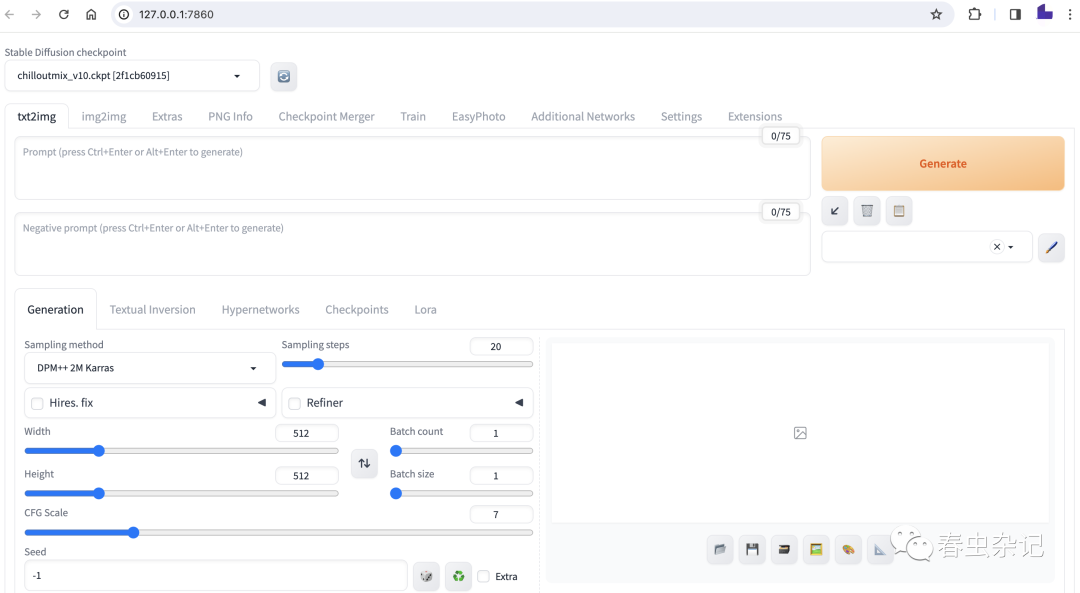
到这里,准备工作基本就完成了,下面就试一下怎么使用吧。
02
—
下载模型
一. 下载基础模型
访问 https://huggingface.co/runwayml/stable-diffusion-v1-5,
下载 stable-dIffusion 1.5模型。
打开文件夹 stable-diffusion-webui/ models/stable-diffusion,将下载的基础模型放入文件夹中。
二. 安装 Lora 辅助模型
1. 首先启用 Lora 插件。
Lora 模型可以让生成的人物更加真实。
在 Extensions 里选择 Available,点击 Load from,找到 Kohya_ss 开头的那个插件,点击 Install。
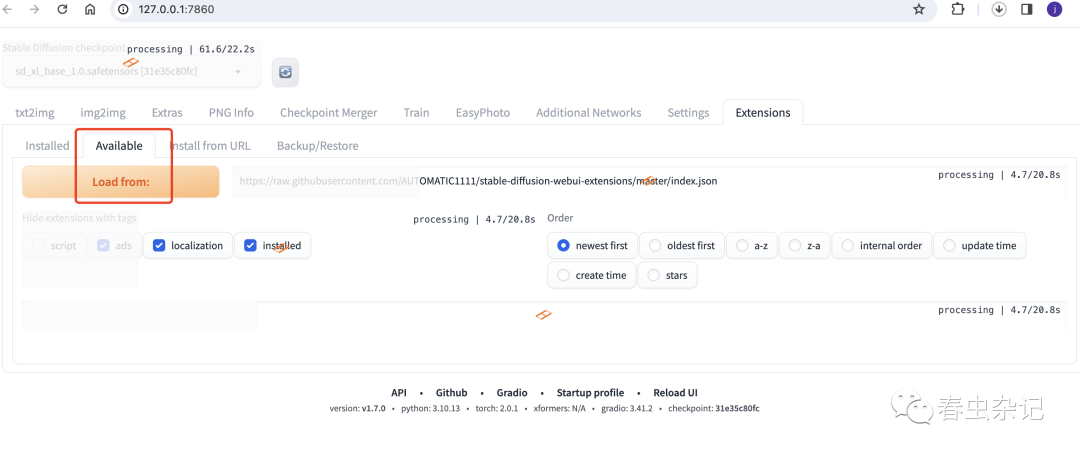
我这里是已经安装好的,如图。
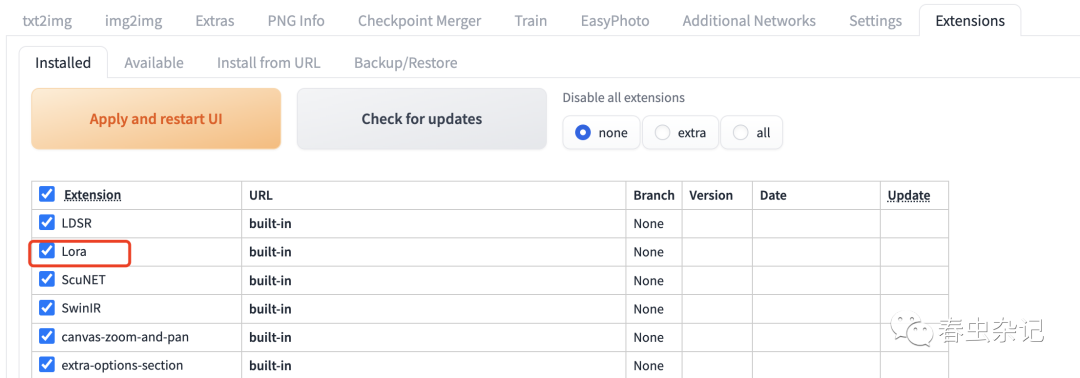
2. 安装 Lora 模型****
访问 https://civitai.com/models/8470/2-guofeng2,
下载 guofeng2 Lora 模型,将其放入到
stable-diffusion-webui/extensions/sd-webui-additional-networks/models/lora 文件夹中。
重启 webui,可以看到 model 下面有我们下载的 Lora 模型。
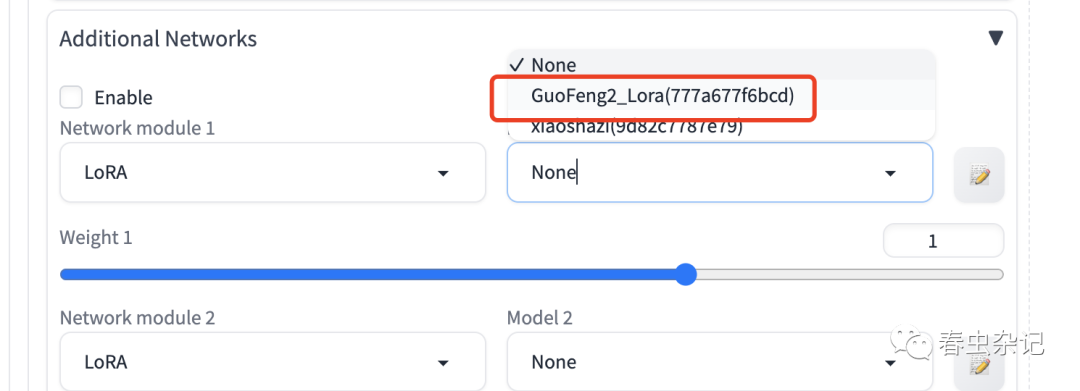
03
—
来试一下吧
选择基础模型,输入提示词,其他参数默认,如下图;

提示词,可以直接在 civitai 网站上进行复制;
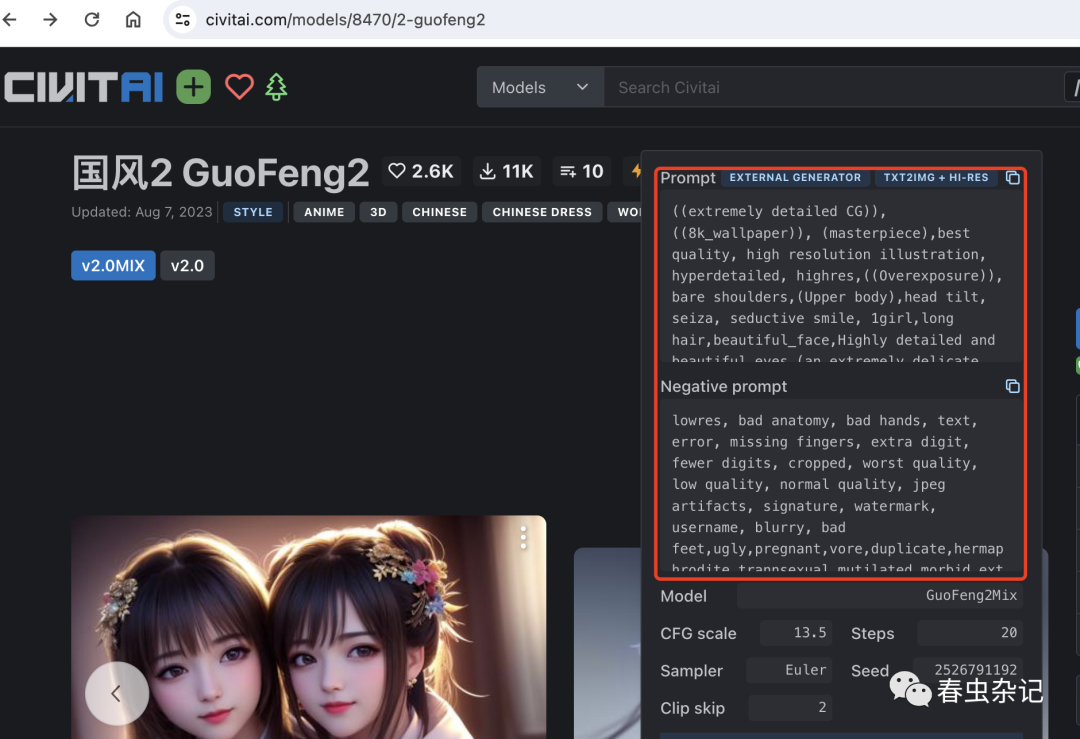
选择 lora 模型,记得 勾选 Enable;
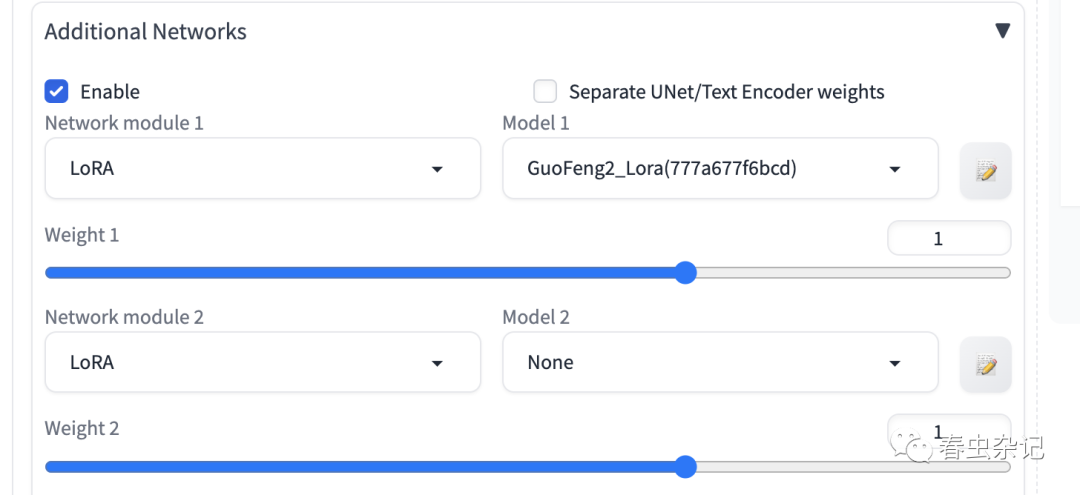
然后,点击 Generate,静候佳音吧!
可以看到控制台有输出了进度条。

大概 7-8分钟后,任务结束(看你电脑配置)。点击如下图标,即可打开图片所在的文件夹。
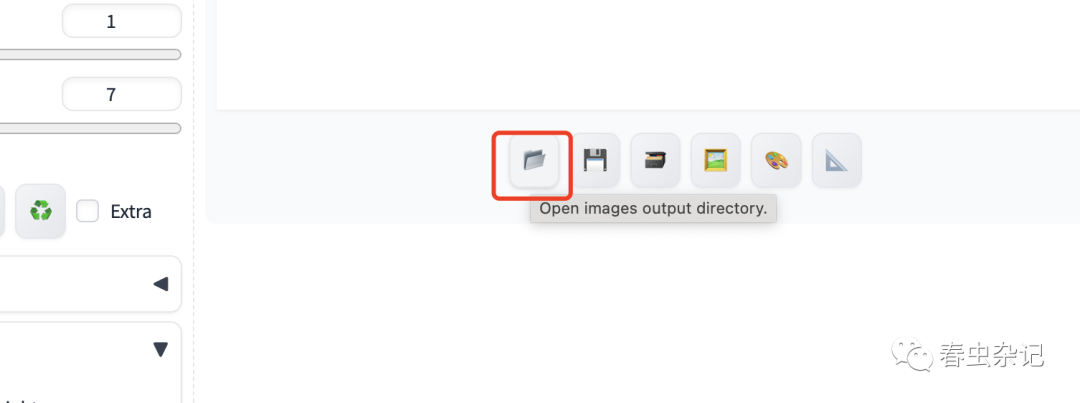
04
—
遇到的问题
- 生成图片报错 RuntimeError: "LayerNormKernelImpl" not implemented for 'Half'使用如下命令启动即可
./webui.sh --precision full --no-half - 生成图片速度太慢由于是在本地,电脑配置跟不上,生成图片会比较慢。可以尝试使用以下两种方式:1)查看是否开启了 hirex.fix功能,如开启,去掉勾选2)安装 Controlnet 插件,在下拉选项框中勾选 “低显存优化”
05
—
最后
本文以尽可能简单的方式介绍如何使用 AI 工具在本地生成一张图片,没有过多的理论解释,目的是让像我这样的小白可以快速上手。
实际生成的图片,跟你选择的模型、相关参数以及电脑配置有关。
文章开头提到了随心所欲,去 civitai 网站上看看,各种风格、各种题材的模型应有尽有,老司机们完全可以按照自己的喜好去 DIY ,只是一定要注意安全。
另外,由于好多是国外的网站,所以需要科学上网。
版权归原作者 春虫杂记 所有, 如有侵权,请联系我们删除。